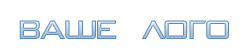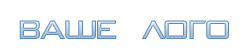1. Создаем новый документ, какого угодно размера. Заливаем фон черным.
Новый слой, выбираем type tool 2. Теперь займемся непонятным текстом
Вот что-то вроде такого:  3. Разворачиваем текст
На этой же панельке выбираем top align  Открываем Character and Paragraph Palettes
Выбираем какой-нибудь прикольный шрифт (автор использует Courier New)
Размером 6 px и зеленым цветом  4. Дублируем слой 2 раза и меняем в первой копии размер на 8 px, а во второй на 10 px
Режим смешивания на Linear Dodge
5. Делаем маски для каждого слоя, сбрасываем цвета (буква D)
Для маски применяем:
Choose Filter>Render>Clouds
затем
Image>Adjustments>Brightness/Contrast
Ставим contrast на +100
Делаем filter>blur>gaussian blur примерно 20 px
Проделываем это со всеми тремя слоями  6. Создаем layer set на самом верху  Закидываем в него, как в папку, наши три слоя с текстом
Создаем для него маску
Берем твердую, черную кисть (6 px) и убираем лишнее (на глаз) 7. Теперь добавим немного света
Продублируйте каждый слой с текстом и растеризуйте их, затем правый клик на маске копированного слоя “apply layer mask”
После растеризации трех слоев и применения масок опустите копии слоев под слои с текстом и объединяем в один(ctrl+E)
делаем filter>blur >gaussian blur 1,5 px
Для полученного слоя создает маску и для нее Filter>Render>Clouds 8. Создаем новый слой над слоем set
Зажимаем ctrl нажимаем на первый текстовый слой, затем, не отпуская ctrl
Нажимаем shift и выделяем остальные два слоя
Нажимаем ctrl+H выделение станет невидимым, но не снимется (облегчает работу)
Берем белую кисть и выделяем отдельные строчки для пущего эффекта.
Ставим filter>blur >gaussian blur 1,5 px
Режим смешивания на Color Dodge и opacity на 80%  9. С фоном все.
Дальше будем заниматься самим Матричным текстом 10. Создаем новый слой на самом верху, type tool с каким-нибудь подходящим
шрифтом и размером (автор использует Palatino 48 px)
Печатаем текст (белым) и копируем слой два раза.
Растеризуем их все
Идем к самому верхнему слою
Заливаем текст нужным цветом (примерно таким же как и летящие строки)
Так же заливаем второй слой
Для верхнего слоя Filter>Blur>Motion Blur угол 0, а distance на глаз
Для второго слоя Filter>Other>Minimum примерно 2, делаем небольшой gaussian blur , 2 или 3
Переносим белый слой с текстом наверх
Дальше можно по экспериментировать
Сливаем слои вместе и…
ГОТОВО 
|